Quindi stavo cercando di formattare un disco USB in Ubuntu. Ho usato il modo normale di formattare l'USB. Ho fatto clic con il pulsante destro del mouse sulla USB montata e ho fatto clic su formatta disco. Mi ha dato il solito avviso sulla perdita di dati e la cosa successiva che ho visto è stato questo messaggio di errore:
Errore durante la formattazione del volume
Questa partizione non può essere modificata perché contiene una tabella delle partizioni;>reinizializzare il layout dell'intero dispositivo. (udisk-errore-quark, 11)
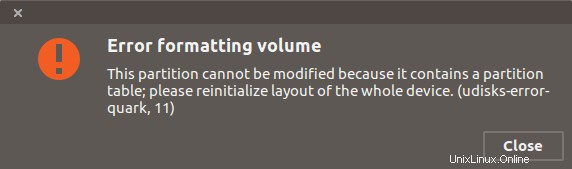
Il disco USB che stavo cercando di formattare era precedentemente utilizzato come USB live per Solus Linux. Chiaramente, Ubuntu non ne era molto contento (gioco di parole).
Ho provato a usare GParted. Ma stranamente, GParted non è stato in grado di risolvere questo problema nonostante in passato avesse corretto il volume di formattazione degli errori.
In questo suggerimento rapido, ti mostrerò come risolvere questo problema relativo al volume di formattazione degli errori in Ubuntu e forse in altre distribuzioni Linux basate su Ubuntu come Linux Mint.
Correzione "Errore durante la formattazione del volume" in Ubuntu
Puoi guardare questo video per vedere come correggere questo errore in azione:
Iscriviti al nostro canale YouTube per altri video su LinuxUtilizzeremo l'utilità Dischi fornita da Ubuntu qui. Basta cercare l'utilità Dischi. Se stai usando Unity o GNOME, cerca semplicemente Dischi:
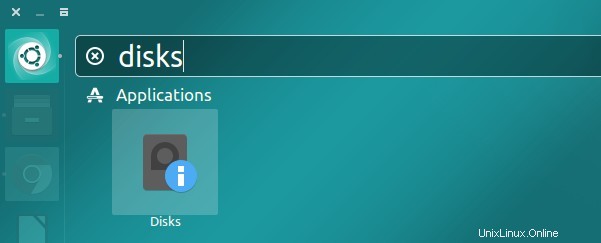
Sto usando il tema e l'icona di Pop OS, quindi i miei screenshot potrebbero avere un aspetto diverso. Ma puoi ancora trovare la tua via d'uscita, lo so.
Nell'applicazione Dischi, seleziona il tuo disco USB. Assicurati di aver selezionato il disco USB che desideri formattare. Dal menu in alto a destra, seleziona Formatta disco opzione.
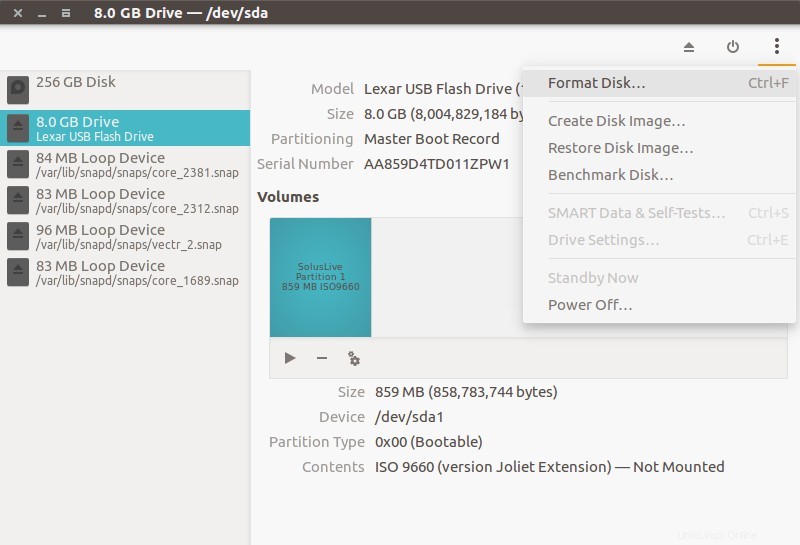
Poiché si tratta di una chiavetta USB, seleziona il partizionamento MBR come quello nell'immagine qui sotto:
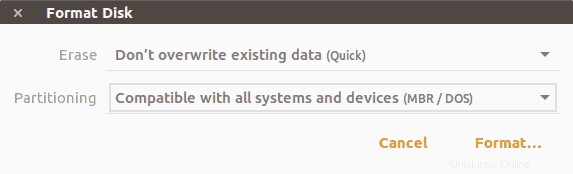
Riceverai il solito avviso sulla perdita dei dati sul disco USB. Fare clic su Formato:
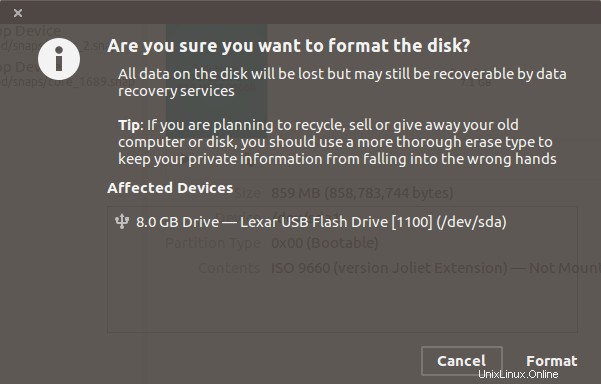
Una volta formattato, vedrai il tuo disco con spazio di archiviazione completamente gratuito:
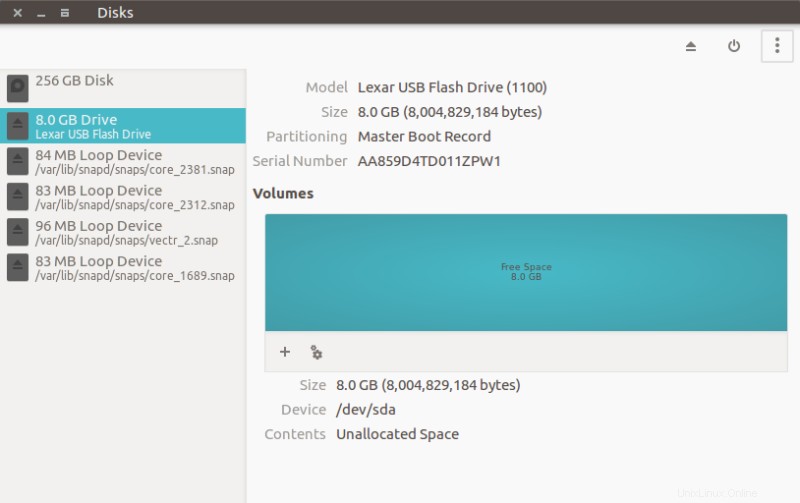
A questo punto, dovresti anche creare qui una partizione dell'intera dimensione dello spazio libero. Ho usato un altro disco USB negli screenshot seguenti.
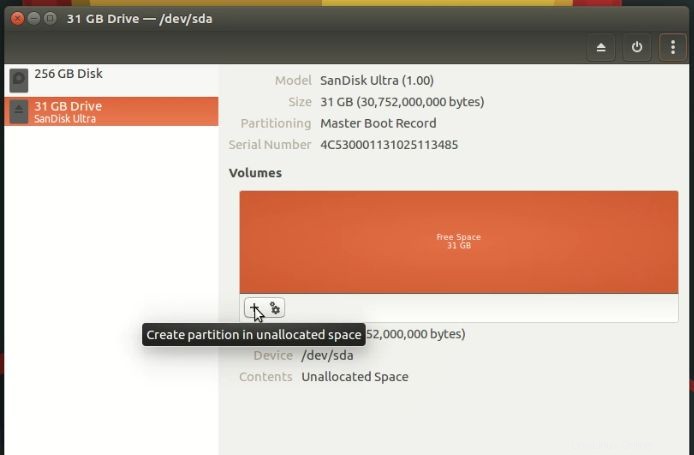
Formattalo nel file system FAT.
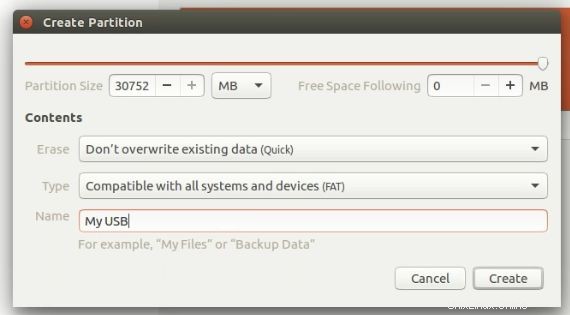
Una volta creata la partizione, vedrai che l'USB è montata immediatamente.
Questo è tutto. Spero che questo rapido post ti abbia aiutato a correggere il problema "Questa partizione non può essere modificata perché contiene una tabella delle partizioni ” errore durante la formattazione della chiavetta USB in Ubuntu Linux.